如何在新购台式电脑上连接无线网络(简单易懂的设置步骤和注意事项)
对于许多人来说,新买的台式电脑连接无线网络可能是一项相对陌生的任务。然而,只需按照简单的设置步骤和注意事项,就能轻松完成这一任务。本文将详细介绍如何在新购台式电脑上连接无线网络,并提供一些有用的提示和技巧。

标题和
1.确认电脑支持无线网络连接
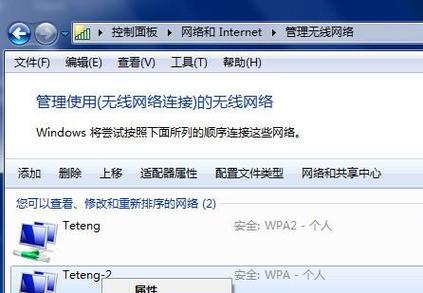
在购买台式电脑之前,应确保其内置无线网卡或者有可插入的无线网卡选项,以便进行无线网络连接。
2.确保路由器已正确设置
在连接新电脑之前,确保路由器已经正确设置,并且可以正常提供无线网络信号。
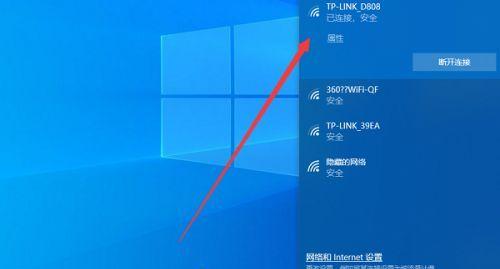
3.打开电脑并进入控制面板
将电脑启动后,点击开始菜单,选择控制面板,以便进入电脑的设置界面。
4.打开网络和共享中心
在控制面板中,点击“网络和共享中心”选项,以便进行网络相关的设置。
5.点击“设置新连接或网络”
在网络和共享中心界面中,点击“设置新连接或网络”选项,以便开始配置无线网络连接。
6.选择“连接到互联网”
在设置新连接或网络的向导中,选择“连接到互联网”选项,然后点击下一步。
7.选择“无线”
在连接到互联网的向导中,选择“无线”选项,然后点击下一步,进入无线网络设置的配置界面。
8.选择无线网络并输入密码
在无线网络设置界面中,选择您要连接的无线网络,并输入正确的密码。如果您不知道密码,可以咨询网络管理员或查看路由器背面的标签。
9.等待连接成功
输入密码后,等待片刻,直到电脑显示已成功连接到无线网络。
10.检查网络连接
确保电脑已成功连接到无线网络后,打开浏览器并访问一个网站,以确保网络连接正常。
11.设置自动连接
为了方便以后的使用,可以在无线网络设置中选择自动连接选项,这样每次启动电脑时就会自动连接到已知的无线网络。
12.遇到问题时的解决方法
如果在连接过程中遇到问题,可以尝试重启电脑和路由器,并检查输入的密码是否正确。此外,还可以尝试更新无线网卡驱动程序或联系网络服务提供商寻求帮助。
13.其他注意事项
除了基本的连接步骤外,还有一些值得注意的事项,比如避免将电脑和路由器放置在干扰信号的物体附近,定期更改无线网络密码以提高安全性等。
14.提高无线网络信号的方法
如果您发现无线网络信号不稳定或弱,可以尝试调整路由器的位置、增加无线信号覆盖范围或使用信号放大器等方法来提高信号质量。
15.
通过按照简单的设置步骤和注意事项,我们可以轻松将新购的台式电脑连接到无线网络。要确保网络连接顺畅,我们还应该定期检查并更新无线网卡驱动程序,并遵循一些提高无线网络信号质量的方法。希望本文对您有所帮助,祝您愉快地上网冲浪!
- 用电脑制作冬至剪影教程(手把手教你制作冬至剪影,点亮节日氛围)
- 提升盲人电脑技能的曹军初级有声教程(以曹军盲人电脑初级有声教程为基础,助盲人快速掌握电脑技能)
- 新手小白电脑剪辑电影教程(轻松学会电脑剪辑,制作属于自己的电影作品)
- 解决苹果备份到电脑时出现错误的方法(排查和修复苹果备份错误的技巧)
- 《英雄联盟电脑外服注册教程》(以简单易懂的步骤教你注册英雄联盟外服账号)
- 华南电脑主板错误代码ae解析及解决方法(华南电脑主板错误代码ae的原因分析及解决方案)
- 如何解决电脑出现PCI错误问题(快速排除和修复电脑PCI错误的方法)
- 台式电脑程序系统安装教程(简明易懂的安装指南,让你轻松上手)
- 电脑端Xbox发生错误的解决方法(探索Xbox错误原因及修复策略)
- 如何利用空闲电脑进行远程挂机(解放电脑闲置时间,实现远程挂机赚取被动收入)
- 电脑复制内容错误的危害与解决办法(探究电脑复制错误的根源与应对措施)
- 电脑操作教程(从入门到精通,助您快速提高操作水平)
- 电脑分页错误的解决方法(遇到电脑分页错误怎么办)
- 海信电脑使用教程(轻松掌握海信电脑操作技巧)
- 从零开始的房屋系统安装教程(使用电脑轻松打造智能家居)
- 电脑时间准确安全证书错误的问题及解决方法(解决电脑时间准确性问题,避免安全证书错误)